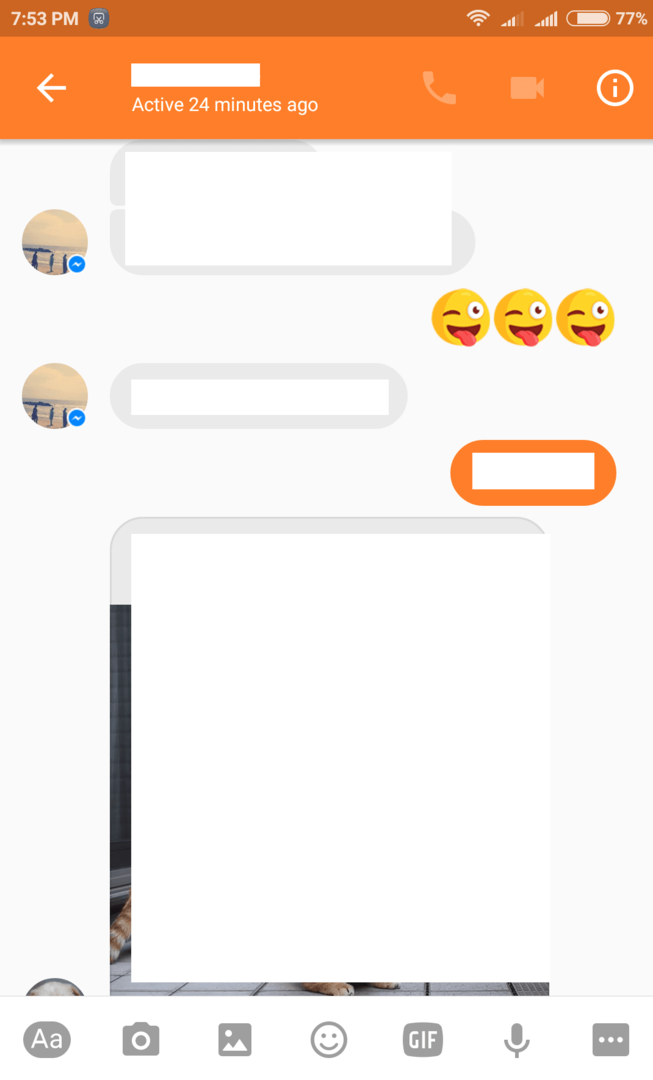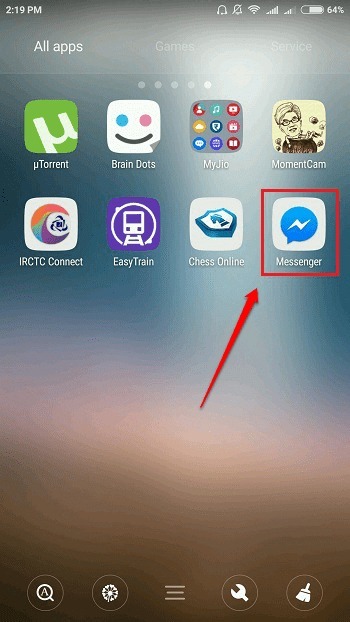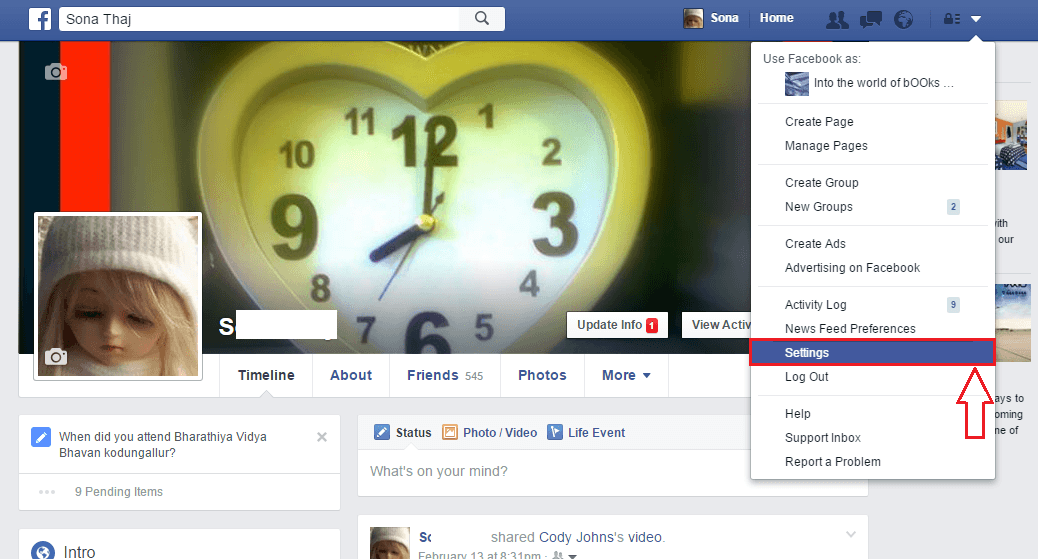- En ce qui concerne les réseaux sociaux, Facebook et Instagram sont les plus importants du marché.
- Les deux réseaux peuvent fonctionner ensemble, mais beaucoup ont signalé qu'Instagram ne partageait pas les publications sur Facebook, nous allons donc vous montrer aujourd'hui comment y remédier.
- Nous avons couvert Instagram dans le passé, et pour plus de correctifs, consultez notre autres articles d'erreur Instagram.
- Vous cherchez d'autres articles comme celui-ci? Notre Centre d'applications Web est un excellent point de départ.

Ce logiciel maintiendra vos pilotes opérationnels, vous protégeant ainsi des erreurs informatiques courantes et des pannes matérielles. Vérifiez tous vos pilotes maintenant en 3 étapes faciles :
- Télécharger DriverFix (fichier de téléchargement vérifié).
- Cliquez sur Lancer l'analyse pour trouver tous les pilotes problématiques.
- Cliquez sur Mettre à jour les pilotes pour obtenir de nouvelles versions et éviter les dysfonctionnements du système.
- DriverFix a été téléchargé par 0 lecteurs ce mois-ci.
Instagram et Facebook sont les plus grands réseaux sociaux du marché, et comme ils appartiennent à la même entreprise, ils peuvent également travailler ensemble.
Cependant, de nombreux utilisateurs ont signalé qu'Instagram ne partageait pas sur Facebook pour eux. Cela peut être un problème, mais il existe un moyen de le résoudre, et dans cet article, nous vous montrerons comment le faire.
Que faire si Instagram ne partage pas sur Facebook ?
1. Assurez-vous que votre compte Facebook est correctement lié
- Ouvrez le Instagram application sur votre téléphone.
- Appuyez maintenant sur l'icône à trois barres dans le coin supérieur droit et choisissez Paramètres.
- Aller vers Comptes liés.
- Si Facebook n'est pas sélectionné, sélectionnez-le et entrez vos informations de connexion Facebook.
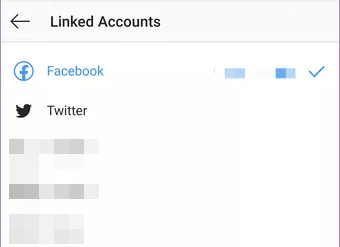
2. Déconnectez-vous de Facebook et Instagram
- Déconnectez-vous de votre compte Facebook sur votre appareil.
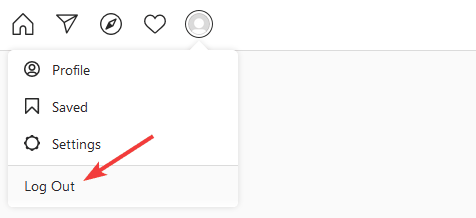
- Maintenant, déconnectez-vous également d'Instagram.
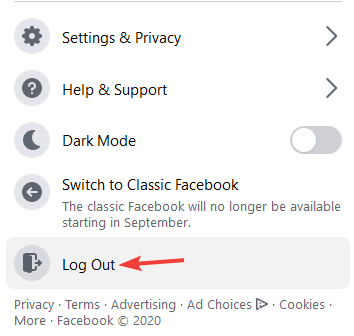
- Après vous être déconnecté des deux services, attendez une minute ou deux.
- Maintenant, reconnectez-vous à Facebook et attendez une minute.
- Reconnectez-vous à Instagram.
Après cela, le problème avec les publications Instagram ne s'affichant pas sur Facebook sera résolu.
3. Dissocier Facebook
- Sur le Instagram sur votre téléphone, accédez à Paramètres > Comptes liés.
- Sélectionner Facebook et appuyez sur Dissocier.
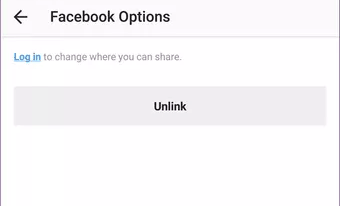
- Attendez une minute ou deux.
- Liez à nouveau votre compte Facebook.
4. Effacer le cache et les données des applications Instagram et Facebook sur votre téléphone
- Ouvrez le Paramètres application sur votre téléphone.
- Aller à applications.
- Sélectionner Facebook ou alors Instagram.
- Maintenant, appuyez sur Stockage.
- Appuyez sur Vider le cache.
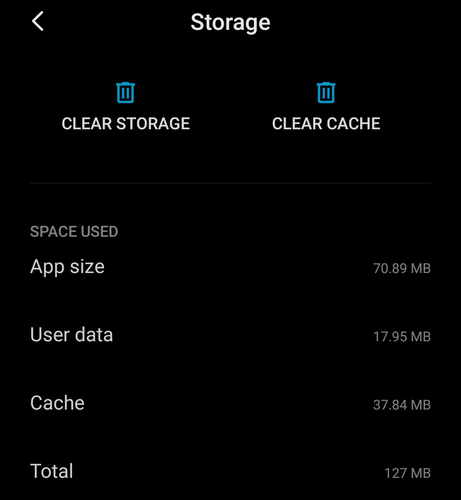
- Assurez-vous de le faire pour les deux Facebook et Instagram applications.
Si les publications Instagram ne sont toujours pas partagées sur Facebook, répétez les étapes ci-dessus, mais cette fois, utilisez le Effacer les données option.
Cela supprimera toutes les données enregistrées liées à ces applications, vous devrez donc vous reconnecter aux deux.
Si Instagram ne partage pas sur Facebook, le problème n'est généralement qu'un problème lié à la liaison des deux comptes.
Cependant, vous devriez pouvoir résoudre ce problème en associant correctement votre compte ou en vous déconnectant de Facebook et d'Instagram et en vous reconnectant.